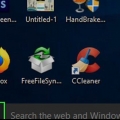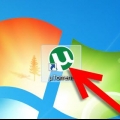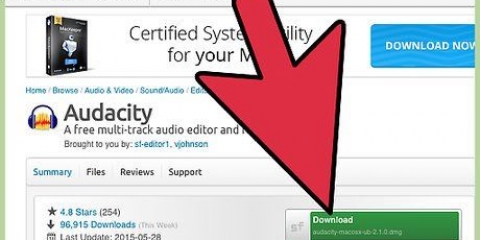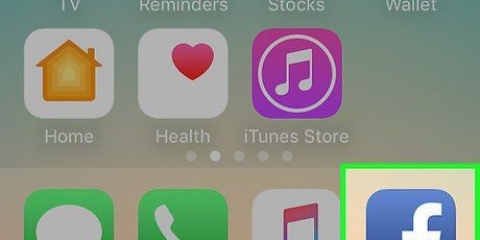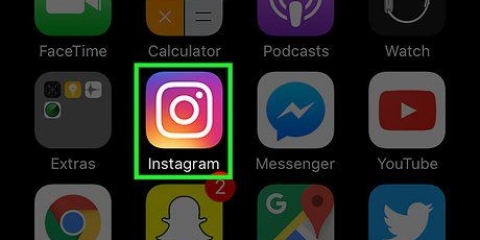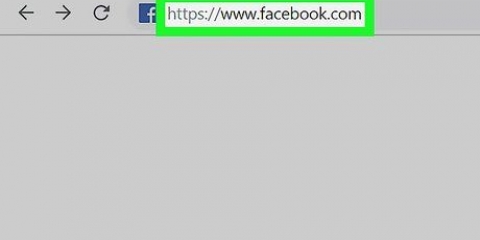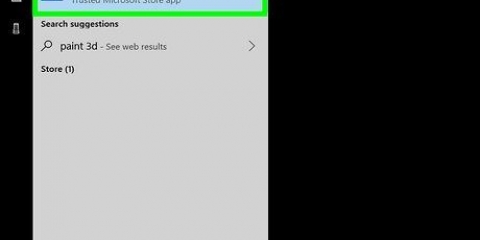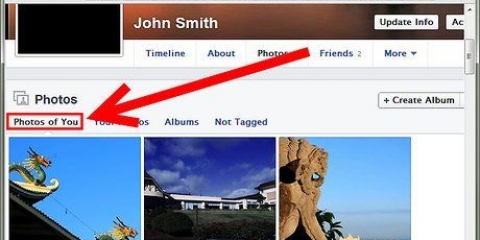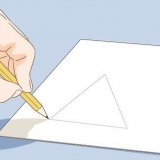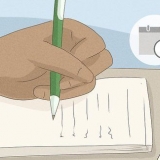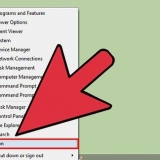Entfernen sie hintergrundgeräusche mit audacity
In diesem Tutorial erfahren Sie, wie Sie die Rauschunterdrückung in Audacity verwenden, um Hintergrundgeräusche in einer Audiodatei zu reduzieren.
Schritte
Teil 1 von 2: Importieren einer Audiodatei

1. Offene Kühnheit. Das Symbol dieses Programms ähnelt einem blauen Headset mit einer roten und orangefarbenen Schallwelle in der Mitte.
- Wenn Sie Audacity noch nicht installiert haben, können Sie es für Mac oder PC von der offiziellen Website herunterladen: http://www.Kühnheitsteam.Organisation/.
- Ab April 2017 wird Audacity nur teilweise für macOS Sierra unterstützt, was bedeutet, dass beim Ausführen der Software auf Sierra-Computern möglicherweise Fehler auftreten.

2. Klicken Sie auf Datei. Es befindet sich in der oberen linken Ecke des Bildschirms (Mac) oder der oberen linken Ecke des Audacity-Fensters (Windows).

3. Bewegen Sie den Mauszeiger über Importieren. Diese Option befindet sich ungefähr in der Mitte des Dropdown-Menüs Datei.

4. Klicken Sie auf Audio. Es ist die oberste Option im Pull-Out-Menü Importieren. Dadurch wird ein Fenster geöffnet, in dem Sie eine Audiodatei auswählen können.

5. Wählen Sie eine Audiodatei aus. Wenn Ihre fragliche Audiodatei nicht sofort auf dem Desktop Ihres Computers verfügbar ist, müssen Sie möglicherweise die Ordner auf der linken Seite des Fensters durchsuchen. Sobald Sie die Audiodatei gefunden haben, die Sie bearbeiten möchten, klicken Sie darauf, um sie auszuwählen.

6. Klicken Sie auf Öffnen. Dies öffnet die Musikdatei in Audacity.
Je nach Größe der Datei kann der Import in Audacity einige Minuten dauern.
Teil 2 von 2: Hintergrundgeräusche unterdrücken

1. Wählen Sie den Teil Ihrer Datei aus, den Sie bearbeiten möchten. Klicken und ziehen Sie dazu die Maus von einer Seite des Clips zur anderen und lassen Sie dann die Maustaste los. Der betreffende Clip befindet sich jetzt in einem dunkelgrauen Bereich, was bedeutet, dass er ausgewählt ist.
- Um alle auszuwählen, halten Sie ⌘ Befehl (Mac) oder {Tastendruck|Strg}} (Windows) und drücken Sie ein.
- Wählen Sie am besten die gesamte Audiospur aus, um sicherzustellen, dass der Ton nach der Unterdrückung der Hintergrundgeräusche konsistent bleibt.

2. Klicken Sie auf den Menüpunkt Effekte. Dies ist entweder im Hauptmenü oben auf dem Bildschirm (Mac) oder im Hauptmenü oben im Audacity-Fenster (Windows).

3. Klicken Sie auf Rauschunterdrückung. Sie finden diese Option etwas mehr als in der Mitte des Dropdown-Menüs Auswirkungen.

4. Klicken Sie auf Geräuschprofil abrufen. Es steht oben im Popup-Fenster. Diese Funktion bestimmt, was Rauschen ist und was nicht, sodass Sie Hintergrundgeräusche herausfiltern können, ohne den Track und das Audio selbst zu verändern.
Diese Funktion funktioniert am besten, wenn Sie mehr als drei Sekunden Audio auswählen.

5. Klicken Sie erneut auf das Menü Effekte. Sie werden feststellen, dass es jetzt oben im Dropdown-Menü einige neue Optionen gibt.

6. Klicken Sie auf Rauschunterdrückung wiederholen. Diese Option befindet sich oben im Menü. Wenn Sie auf diese Option klicken, wird das wahrgenommene Geräuschprofil von Audacity auf den ausgewählten Teil der Audiodatei angewendet und einige (oder manchmal alle) Hintergrundgeräusche entfernt.
Wenn dieser Vorgang zu unerwünschten Ergebnissen führt, klicken Sie auf die Registerkarte Herstellen oben im Fenster oder Bildschirm und klicken Sie auf Rückgängig machen. Versuchen Sie dann, einen anderen Teil der Audiodatei hervorzuheben.

7. Speichern Sie Ihre Änderungen. Klicken Sie dazu auf die Registerkarte Datei, Audio exportieren und dann weiter Speichern. Ihre Audiodatei sollte jetzt deutlich weniger Hintergrundgeräusche haben.
Tipps
Erstellen Sie optional eine Kopie der Audiodatei, die Sie bearbeiten, bevor Sie die Änderungen speichern.
Warnungen
- Die Rauschunterdrückung entfernt nicht alle Geräusche oder Hintergrundgeräusche aus dem Audio, und gelegentlich wird auch das gesamte Audio aus einem Musiktitel entfernt. In diesem Fall können Sie die Änderung rückgängig machen und ein Geräuschprofil aus einem anderen Teil des Audios erstellen.
"Entfernen sie hintergrundgeräusche mit audacity"
Оцените, пожалуйста статью